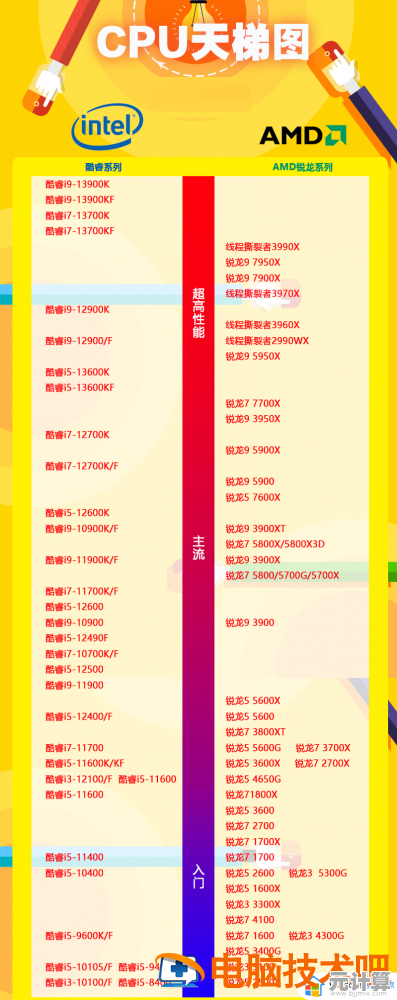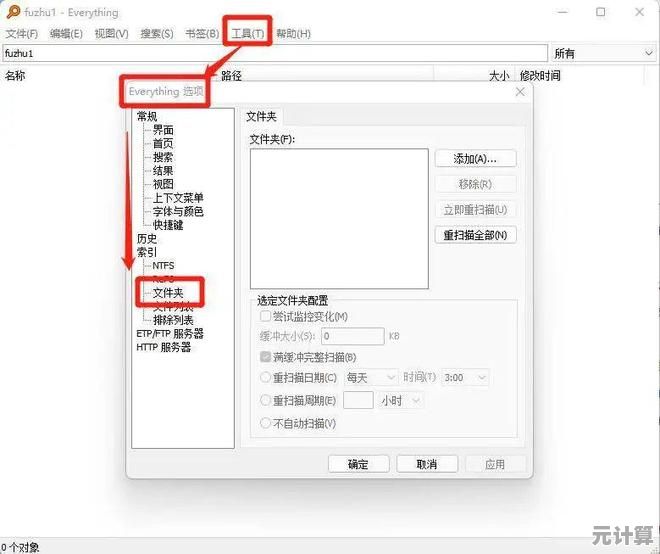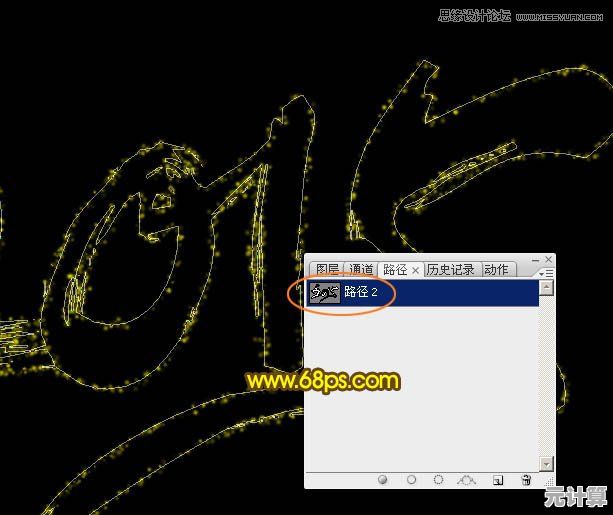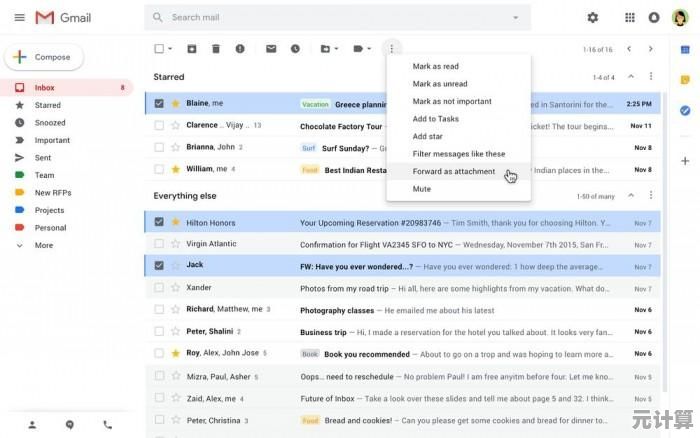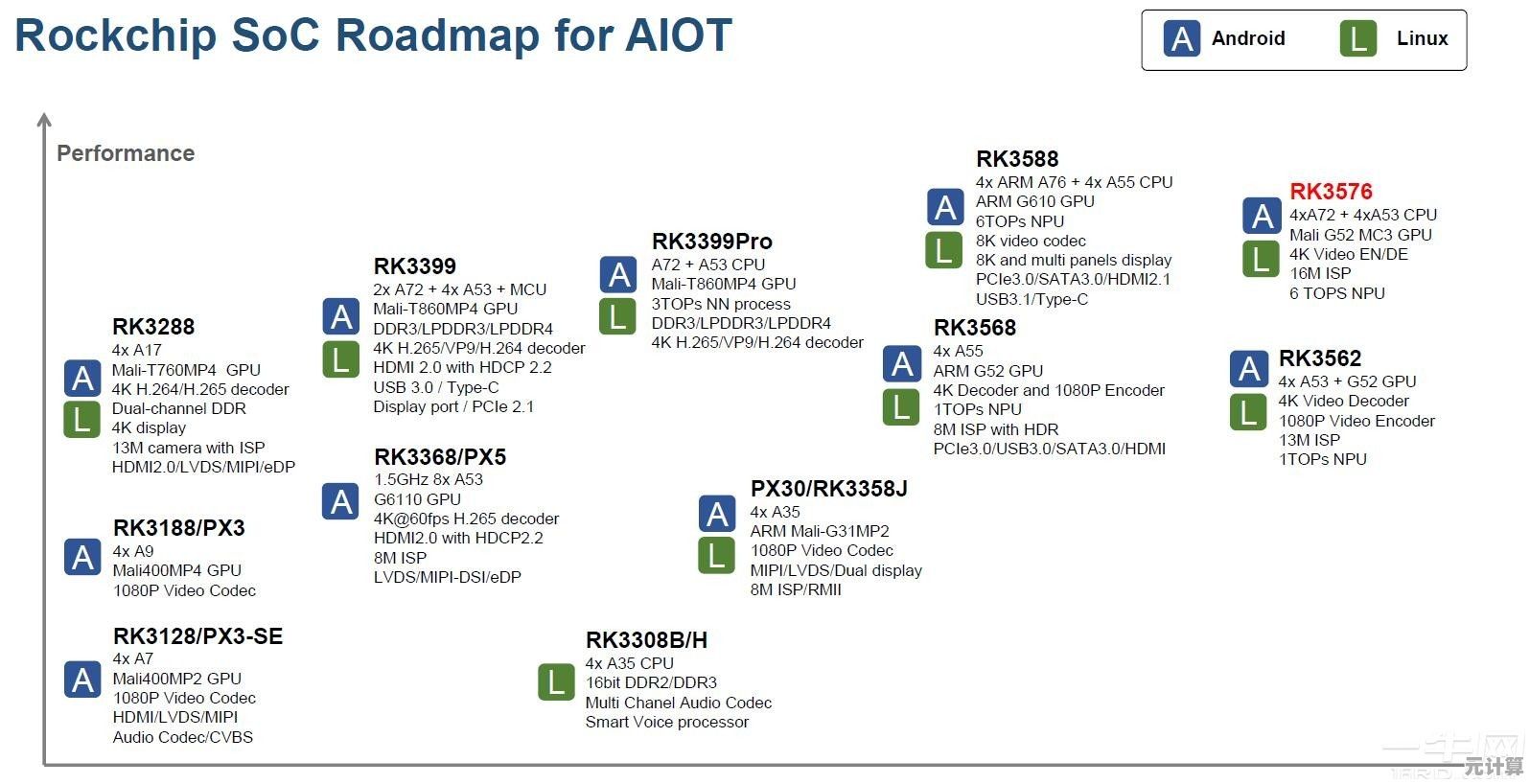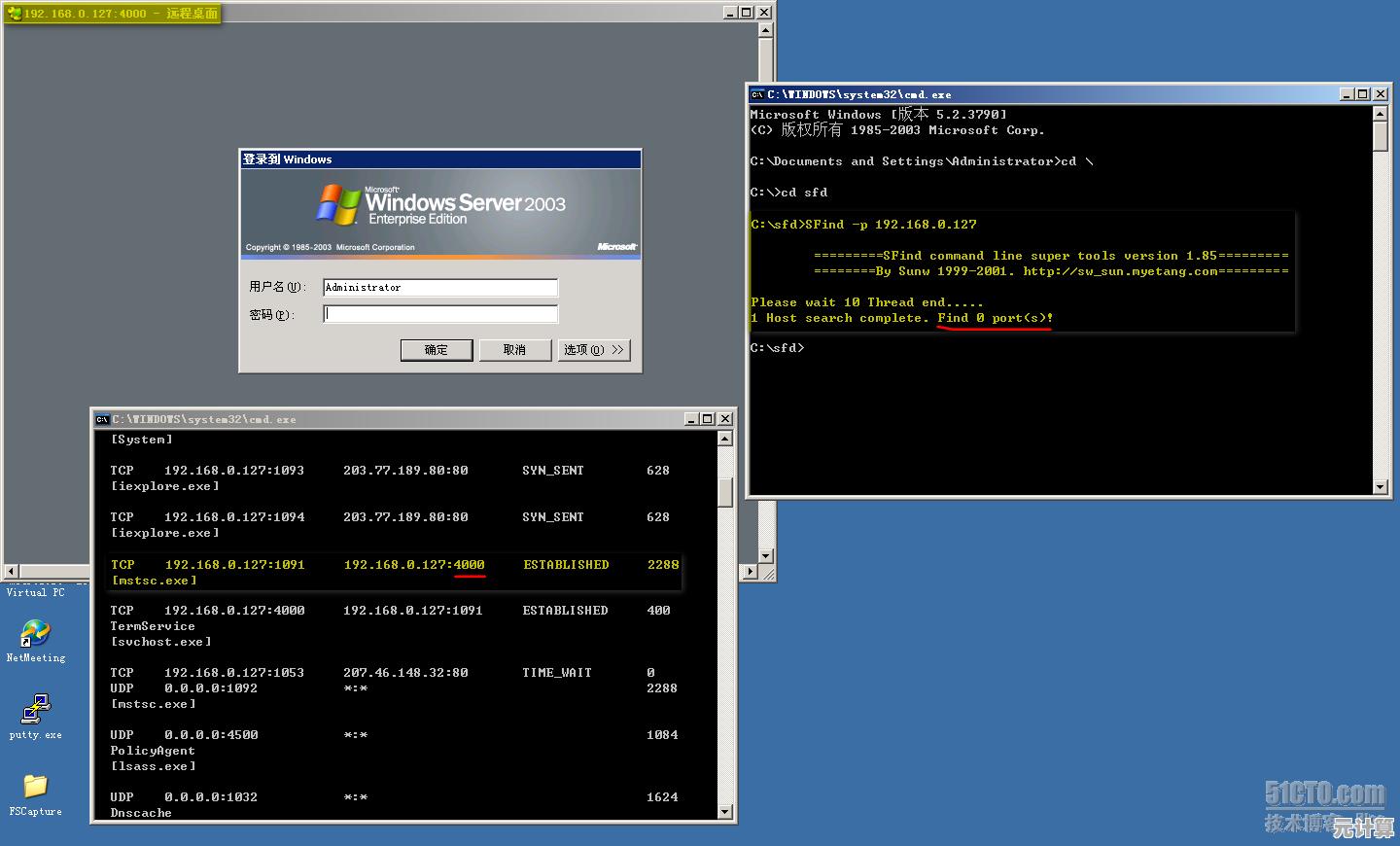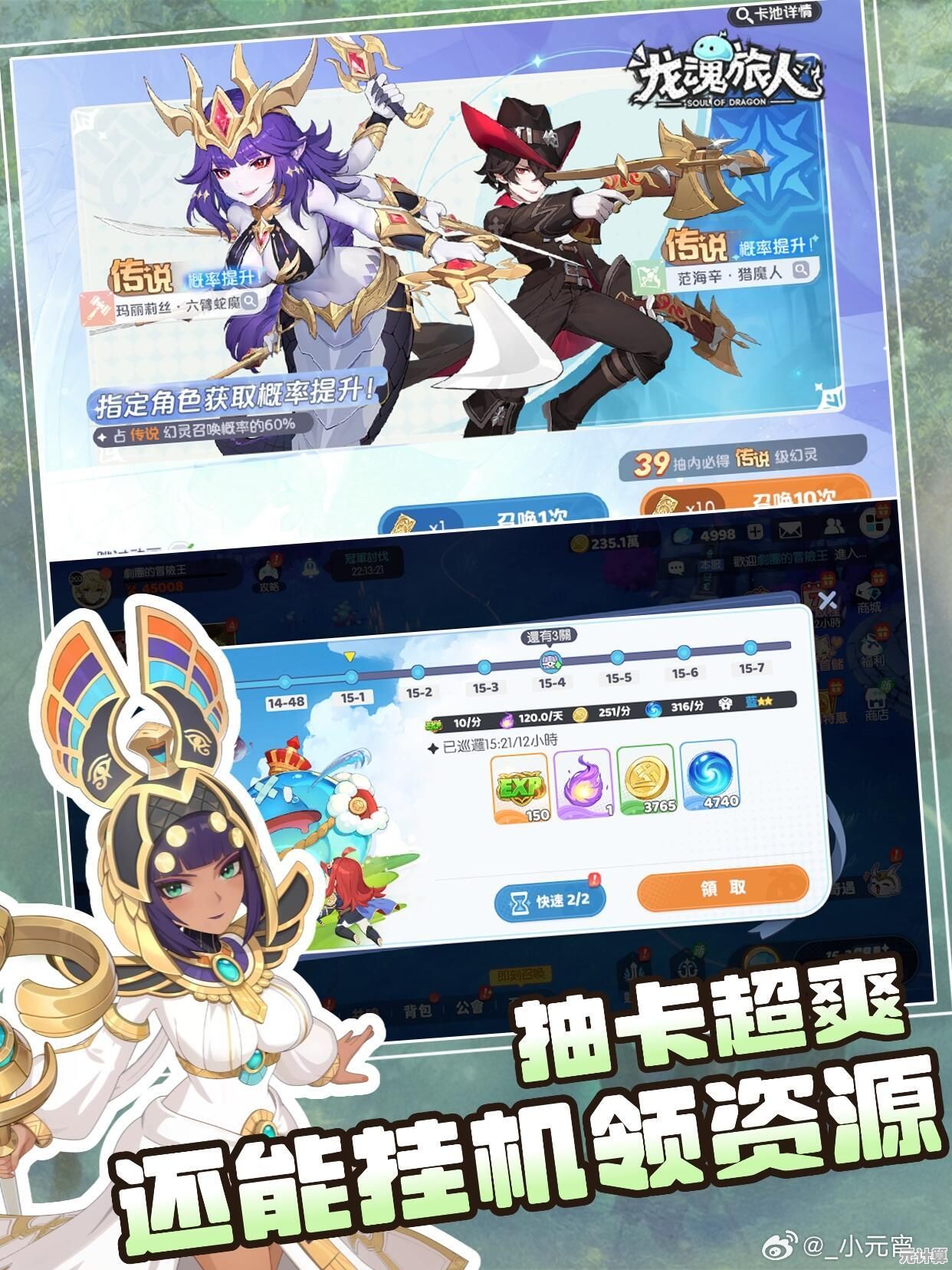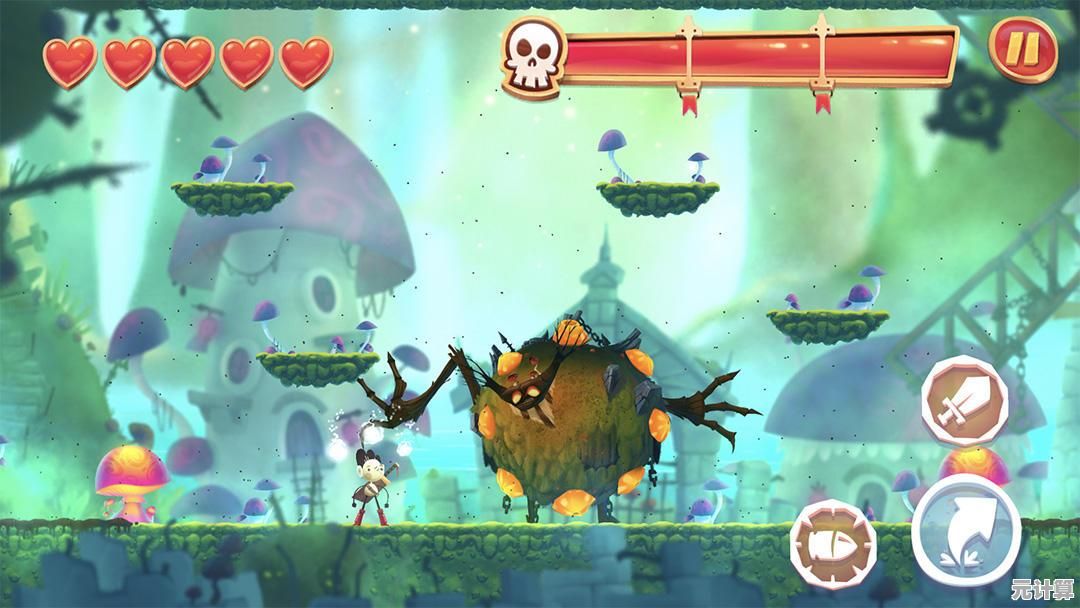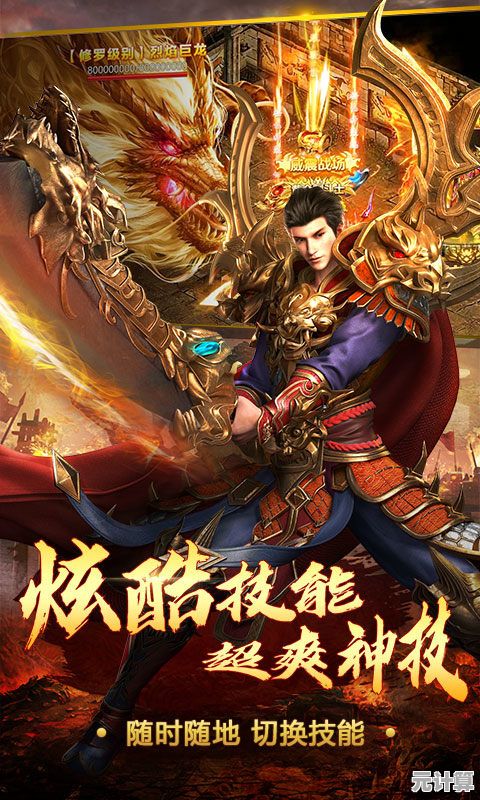电脑死机紧急应对指南:快速解决步骤与预防措施
- 问答
- 2025-09-29 17:11:27
- 4
从绝望蓝屏到淡定重启
“啪嗒!” 一声脆响,我重重把马克杯撂在桌上,滚烫的咖啡溅出几滴——屏幕中央那片刺眼的蓝,像块冰冷的墓碑,宣告着我熬了三个通宵的策划案彻底“阵亡”,手指悬在键盘上,徒劳地敲击着毫无反应的按键,那一刻,我脑子里只剩下一个念头:“完了,全完了。”
这种被死机瞬间“掏空”的窒息感,想必你也经历过,别慌,深呼吸,咱们一步步来。
当死机突袭:别慌!先做这几件事
-
强制关机,但别粗暴断电!
- 长按电源键!死死按住它,7秒以上,直到屏幕彻底黑掉、风扇停转,这比直接拔电源或关插座安全得多——粗暴断电简直是硬盘的酷刑,我那块可怜的希捷硬盘就是这么提前“退休”的,里面存着大学四年的照片和论文初稿,现在想想心还在滴血。
- 心里默念:“稳住,数据还在盘里…” 给自己一点心理暗示,避免手抖做出更糟的决定。
-
“冷却疗法”:物理与心理双重降温
- 物理降温: 关机后,立刻把笔记本从被窝、毛毯这些“温柔陷阱”里拽出来!摸摸机身底部或出风口,烫手?赶紧挪到冰凉坚硬的桌面或散热支架上,我那台老戴尔,夏天在腿上用一会儿,出风口就能煎鸡蛋——不死机才怪。
- 心理降温: 离开电脑!去倒杯水,看看窗外,深呼吸十次。愤怒地拍打键盘或显示器?除了手疼和可能的维修费,啥也得不到。 我有次气急败坏拍了下屏幕,结果… 嗯,换屏花了八百。
-
重启后的“望闻问切”
- “望”屏幕: 重启时死死盯住屏幕!看它能不能顺利进系统?还是卡在某个LOGO界面?或者… 又蓝了?蓝屏上那串神秘代码(比如0x0000007B)记下来! 这是重要的“破案线索”,有次我记下代码一查,竟是新装的USB声卡驱动在作妖。
- “闻”机箱: 重启时凑近机箱或笔记本出风口,仔细听!有没有异常的尖锐啸叫、持续的“咔哒”异响?或者风扇像喷气引擎一样狂转?我那台老爷机曾发出过类似拖拉机启动的“突突”声,后来发现是电源风扇轴承快挂了。
- “问”系统: 如果能进系统(哪怕很卡),立刻打开“事件查看器”(Win+R输入
eventvwr.msc),在“Windows日志”->“系统”里,按时间排序,重点看死机时间点前后的“错误”或“警告”,我曾在这里揪出一个反复崩溃的打印机服务程序。
亡羊补牢:紧急拯救你的心血
- 文档/数据恢复(首要任务!):
- 办公软件自救: 重启后,火速打开Word/Excel/PPT!它们通常有自动恢复功能,在“文件”->“信息”->“管理文档”里找找看,我曾靠这个救回过一份差点被蓝屏吞掉的30页报告,当时激动得差点亲了屏幕一口。
- 专业工具深挖: 如果自动恢复没找到?别放弃!立刻停止往那个硬盘分区写入新文件!用
Recuva(免费好用)或Disk Drill这类工具扫描文件所在分区。动作要快,犹豫一秒,被覆盖的风险就多一分。 我帮朋友用Recuva从格式化的U盘里捞回过毕业设计,那心跳加速的感觉堪比拆弹。
刨根问底:揪出那个“死机元凶”
死机不会无缘无故,它总在“控诉”着某个问题:
-
“热”的锅:散热不良是头号公敌!
- 清灰!清灰!清灰! 重要的事说三遍,笔记本用个一两年,散热鳍片和风扇积的灰能织件毛衣,拆机清灰(手残党找专业人士)后,我那台动不动就90℃降频的游戏本,温度直降20℃,世界都清净了。别小看灰尘,它是性能的隐形杀手。
- 改善环境: 让电脑远离热源(暖气片、阳光直射),底部垫高或用散热支架,保证进风口畅通,夏天在没空调的出租屋写稿,我甚至给笔记本旁边摆了个小风扇对着吹… 心酸但有效。
-
“软”的伤:冲突、崩溃、全家桶…
- 驱动“背刺”: 显卡、声卡、主板芯片组驱动装错或版本冲突,极易引发蓝屏死机。优先回滚到稳定旧版驱动,或去官网下载认证版。 我有次更新了某Beta版显卡驱动,直接喜提“无限蓝屏循环”,安全模式卸载才搞定。
- 软件“打架”: 尤其是多个安全软件(杀毒、卫士、防火墙)同时运行,它们抢系统资源就像饿狼抢食,不死机才怪。杀软留一个真正靠谱的足矣! 卸载掉那些“全家桶”附赠的冗余防护模块。
- 系统“变质”: 长期不维护,系统垃圾、注册表错误、恶意插件积累多了,系统也会“步履蹒跚”直至崩溃,定期用
DISM/SFC命令(搜索“命令提示符 管理员”运行sfc /scannow和DISM /Online /Cleanup-Image /RestoreHealth)检查修复系统文件,有次系统频繁卡死,就是靠sfc修好了几个关键系统文件。
-
“硬”的痛:内存、硬盘、电源…暗藏杀机
- 内存条“金手指氧化”: 这是老电脑的常见病!关机断电,拔下内存条,用橡皮擦(别用手摸!)仔细擦亮金色触点,再插回去。 我爸的老电脑间歇性黑屏,就这么被我治好了。
- 硬盘“病危通知”: 用
CrystalDiskInfo这类工具看看硬盘的“健康状态”(S.M.A.R.T.信息),如果出现“警告”或“严重”(尤其是05、C5、C6这类坏道相关项),立刻!马上!备份所有重要数据! 硬盘随时可能彻底罢工,我那块发出“咔哒”异响的硬盘,就是靠这个软件提前预警,数据才得以幸免。 - 电源“力不从心”: 劣质或老化的电源,供电不稳或功率不足(尤其在高负载时),是导致重启、死机的隐形炸弹。别在电源上过分省钱! 它关乎整机稳定和寿命。
防患未然:让死机成为“稀客”
- 备份!备份!备份! 说一万遍也不为过。重要文件,至少存三份:电脑一份、移动硬盘一份、靠谱网盘(或NAS)一份。 我吃过亏后,现在连手机照片都自动同步到NAS和云端。别等失去才懂珍惜。
- 定期“大扫除”:
- 物理清灰: 每半年到一年,给爱机内部做次深度清洁(笔记本建议找专业人士)。
- 软件清理: 定期卸载不用软件,清理临时文件(
%temp%文件夹)、浏览器缓存,用BleachBit这类工具更彻底。
- 更新“稳”字当头:
- 系统补丁、重要驱动(如显卡、主板芯片组)及时更新,修复安全漏洞和稳定性问题。
- 但!非关键驱动(如声卡、小众外设)和大型软件更新,别急着当“小白鼠”。 等几天看看社区反馈再动。追新有风险,更新需谨慎。
- 监控“健康指标”:
- 装个
HWMonitor或AIDA64,偶尔看看CPU/GPU温度、风扇转速、电压是否正常。温度是硬件健康的晴雨表。 - 定期用
CrystalDiskInfo检查硬盘健康。数据无价,硬盘有价。
- 装个
电脑死机,像一场不期而至的暴雨,慌乱只会淋得更湿,记住这“三板斧”:强制关机要冷静、重启排查要仔细、根除隐患要彻底。 最重要的,是把“备份”刻进DNA里——当数据有了“分身”,面对死机时,你才能像我一样,淡定地嘬一口咖啡,心里默念:“呵,小样儿,随便崩。” 下次死机时,希望你能少一分绝望,多一份从容。
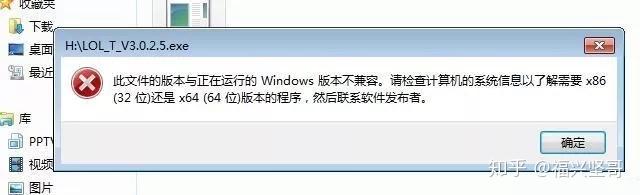
本文由昔迎荷于2025-09-29发表在笙亿网络策划,如有疑问,请联系我们。
本文链接:http://max.xlisi.cn/wenda/44647.html